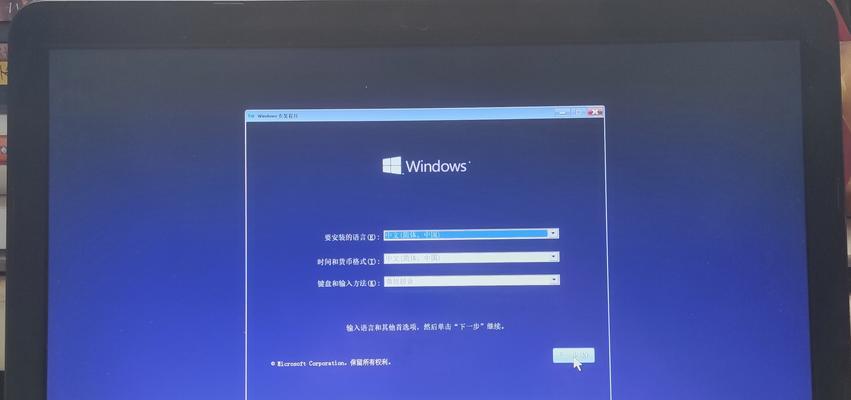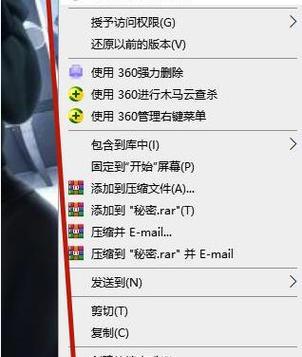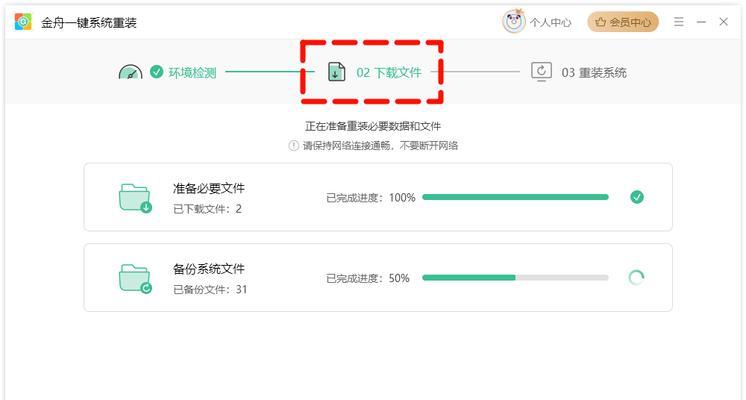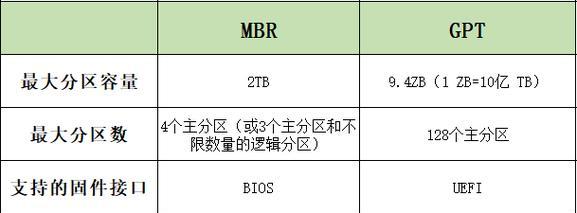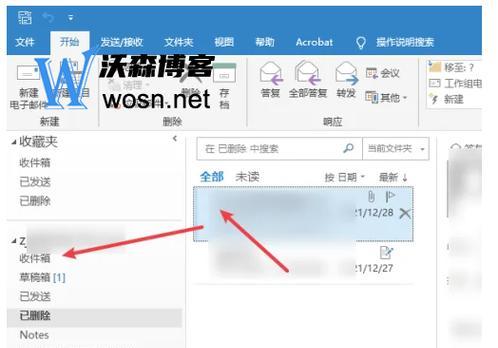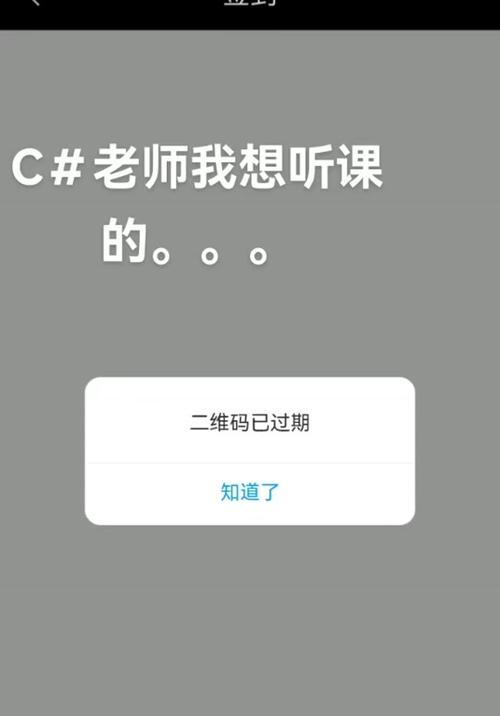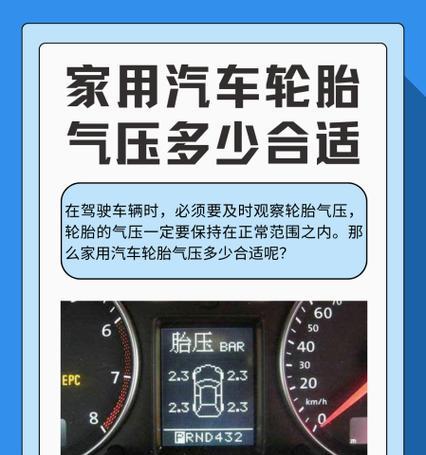Win10默认输入法如何设置?五笔输入法怎么设置为默认?
在信息技术飞速发展的今天,电脑已经成为我们日常工作和生活不可或缺的一部分。而输入法,则是我们在电脑上快速便捷输入文字的重要工具。在众多操作系统中,Windows10因其简洁的操作界面和强大的功能被广泛使用。在Windows10中,如何设置默认输入法成了许多用户在使用过程中不可回避的问题,尤其是对于习惯使用五笔输入法的朋友来说,如何将其设置为默认输入法更是关键。本文将全面而细致地指导你完成Win10默认输入法的设置,特别是五笔输入法的设置方法。

主题布局
1.Windows10默认输入法设置原理
在开始设置之前,我们需要了解Windows10中输入法的工作原理。Windows10使用的输入法管理器可以支持多种输入法,通过设置,我们可以将其中一种输入法定义为默认,使其在输入文本时自动启动。接下来,我们将详细介绍如何操作。
2.如何设置Windows10的默认输入法
a.打开“设置”
点击屏幕左下角的“开始”按钮,然后选择“设置”(齿轮图标),进入系统设置界面。
b.选择“时间和语言”
在设置界面中,点击“时间和语言”选项。

c.进入“语言”设置
在左侧菜单中选择“语言”,然后在右侧点击“添加语言”,查找并添加你想要设置为默认的输入法,比如五笔输入法。
d.选择并设置默认输入法
找到并点击你想要设置为默认的输入法,然后在出现的界面中,点击“设为默认”按钮即可。
3.五笔输入法详细设置步骤
a.下载并安装五笔输入法
为了使用五笔输入法,首先需要下载并安装一个五笔输入法软件。市场上有许多优秀的产品,如搜狗五笔、百度五笔等,选择一个合适的进行安装。
b.在语言列表中添加五笔输入法
安装完成后,回到Win10的“时间和语言”设置页面,选择语言后点击“选项”,在弹出的窗口中点击“添加一个输入法”并选择你刚安装的五笔输入法。
c.设置五笔输入法为默认
在输入法列表中找到五笔输入法,点击右下角的三个点,然后选择“设为默认”。
4.常见问题与解决方法
a.设置默认输入法无效
如果发现设置默认输入法后仍然无法自动切换,可能需要检查输入法切换键是否被其他程序占用。
b.输入法图标不显示
如果输入法图标在任务栏不显示,可以通过右键点击任务栏选择“任务栏设置”,然后开启“选择在任务栏中显示哪些图标”的选项。

结语
通过以上的步骤,你便可以在Windows10系统中轻松地设置默认输入法,并将五笔输入法设置为默认。如果你在操作过程中遇到任何问题,可以参照本文中的常见问题解决方法寻找答案。熟练掌握输入法设置,会使你的电脑使用体验更加顺畅和高效。希望本文能帮助你更有效地使用电脑进行工作和学习。
版权声明:本文内容由互联网用户自发贡献,该文观点仅代表作者本人。本站仅提供信息存储空间服务,不拥有所有权,不承担相关法律责任。如发现本站有涉嫌抄袭侵权/违法违规的内容, 请发送邮件至 3561739510@qq.com 举报,一经查实,本站将立刻删除。
- 站长推荐
- 热门tag
- 标签列表
- 友情链接